Pretvorite FLAC u WMA bez gubitka kvalitete online i offline
Možda ste naišli na situaciju u kojoj određeni audio player ne prepoznaje audio format datoteke koju pokušavate reproducirati. To se uglavnom događa za FLAC datoteke kada ih slušate s različitih uređaja ili neuobičajenih playera kao što su audio sustavi u automobilu. Drugim riječima, glavni problem ovdje leži u kompatibilnosti uređaja.
Ipak, sve vaše preuzete audio datoteke su u FLAC formatu. To je razlog zašto ga želite preformatirati u WMA. S obzirom na to, ovaj vodič će pokazati različite pristupe koje možete koristiti da biste pronašli odgovore na ovu nevolju. Nastavite čitati i istražiti najbolje i besplatni pretvarači FLAC u WMA ispod.
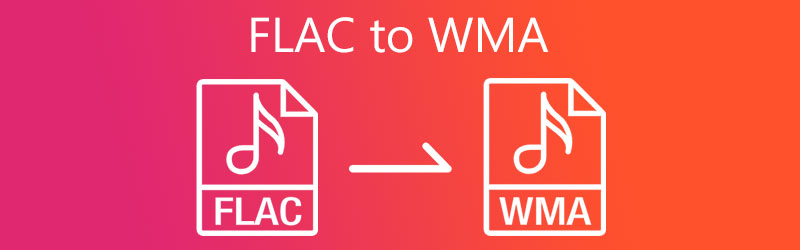
- Dio 1. Najbolji besplatni 3 FLAC u WMA pretvarači
- Dio 2. Kako pretvoriti FLAC u WMA bez gubitaka
- Dio 3. Usporedna tablica pretvarača FLAC u WMA
- Dio 4. Često postavljana pitanja od FLAC do WMA
Dio 1. Najbolji besplatni 3 FLAC u WMA pretvarači
1. Vidmore besplatni video konverter
Prvi na listi je Vidmore besplatni video konverter. Kao što naziv implicira, alat je potpuno besplatan program koji radi putem web preglednika uz pomoć internetske veze. Brzina pretvorbe je nedvojbeno velika pod stabilnom i brzom vezom. Omogućuje grupno pretvaranje FLAC-a u WMA u kojem možete učitati mnogo datoteka i pretvoriti ih odjednom. Štoviše, alat vam omogućuje izmjenu izlaza uređivanjem kanala, brzine uzorkovanja i brzine prijenosa. Ako ste zainteresirani za korištenje ovog programa, pogledajte donje korake i naučite kako pretvoriti FLAC u WMA.
Korak 1. Najprije posjetite službenu web stranicu Vidmore Free Video Converter i brzo preuzmite pokretač alata. Nakon toga, instalirajte ga na svoj računalni sustav i alat će se odmah pokrenuti.
Korak 2. Nakon što se web aplikacija pokrene, pregledajte svoju mapu i prenesite FLAC datoteku koju želite pretvoriti.
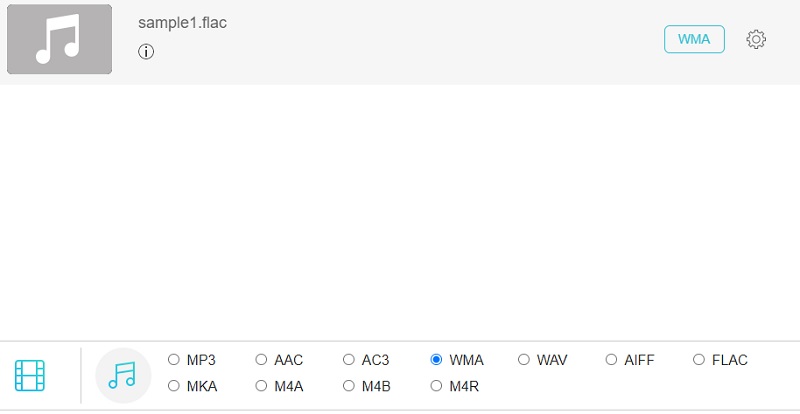
3. korak Sada odaberite izlazni format za datoteku tako što ćete otići na Audio format ploča. Jednostavno kliknite na glazba, muzika i vidjet ćete popis dostupnih audio formata.
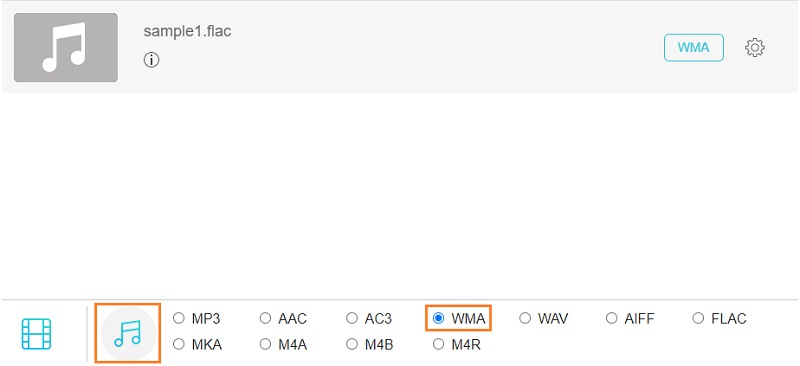
4. korak Označite na WMA radio gumb, a zatim pritisnite Pretvoriti dugme. Zatim postavite odredište datoteke za izlaznu datoteku i ponovno pritisnite gumb za početak procesa pretvorbe.
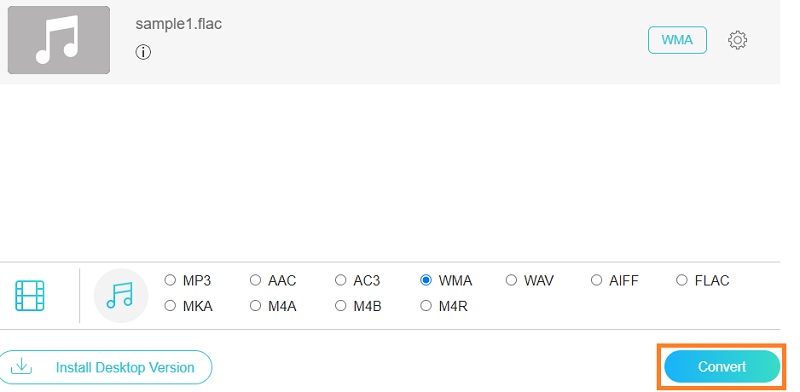
2. Freemake Audio Converter
Još jedan program koji možete koristiti je Freemake Audio Converter. Kroz ovaj program moći ćete pretvoriti iz FLAC u WMA, WAV, MP3, AAC, M4A i OGG. To znači da imate pregršt formata pretvorbe koje možete besplatno iskoristiti. Nadalje, možete birati između različitih audio kodeka, uključujući WMA Voice, WMA Lossless, WMA i WMA Pro. S druge strane, tu su i kanali postavki, brzina uzorkovanja i brzina prijenosa koji će vam pomoći da postignete odgovarajući izlaz.
Korak 1. Najprije preuzmite program tako što ćete otići na njegovu službenu web stranicu pomoću preglednika dostupnog na vašem računalu. Nakon toga instalirajte i pokrenite program.
Korak 2. Nakon što se aplikacija pokrene, kliknite na Audio na gornjoj lijevoj strani ploče i dodajte FLAC datoteku koju želite pretvoriti.
3. korak Sada kliknite na do WMA mogućnost pretvaranja vaših FLAC datoteka u WMA. Trebali biste vidjeti ploču na kojoj možete uređivati audio parametre.
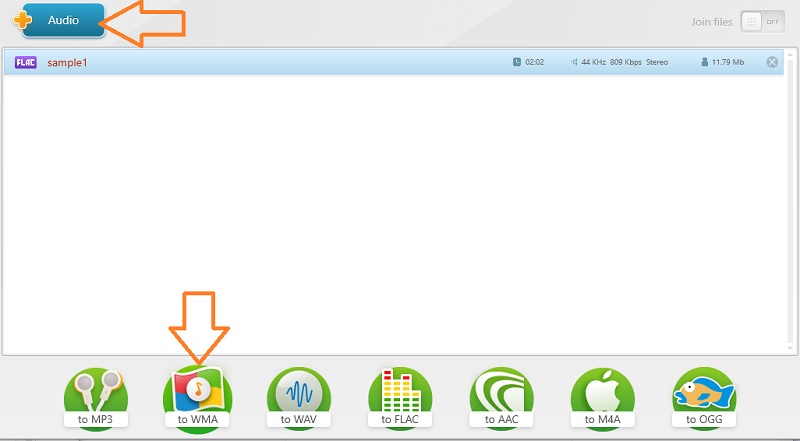
4. korak Odavde odaberite audio parametar koji odgovara vašim željama i pritisnite Pretvoriti gumb za početak pretvaranja datoteka.
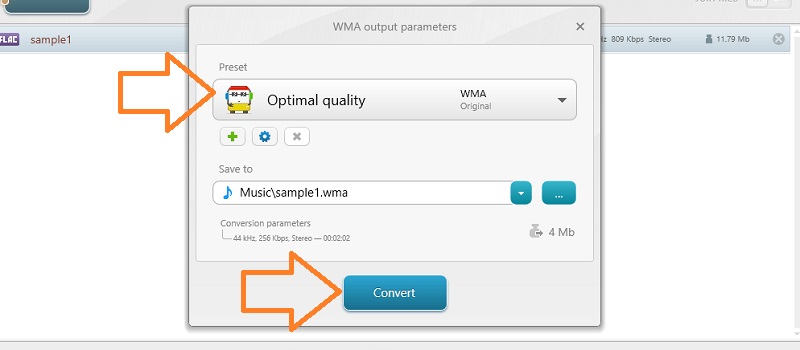
3. Odvažnost
Audacity je otvoreni i besplatni pretvarač FLAC u WMA koji je program za više platformi. Inače, kompatibilan je s različitim operativnim sustavima kao što su Windows, Macintosh i Linux. Štoviše, postoje napredni alati koji vam omogućuju uređivanje audio datoteke. Pomoću njega možete rezati, dijeliti, rezati, duplicirati i još mnogo toga. U nastavku su upute o tome kako raditi s ovim programom.
Korak 1. Preuzmite najnoviju verziju Audacityja s njegove službene web stranice i instalirajte je na svoj uređaj.
Korak 2. Nakon instalacije, kliknite na Datoteka izborniku u gornjem lijevom kutu. Odaberi Otvoren i odaberite FLAC datoteku koju želite prenijeti.
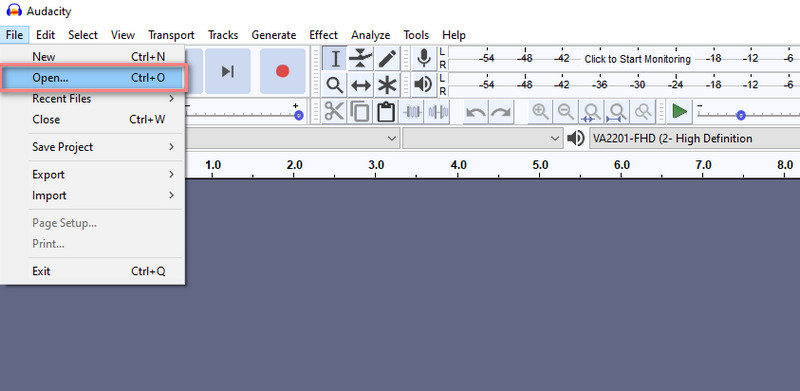
3. korak Zatim otvorite Datoteka ponovno izbornik i zadržite pokazivač miša na Izvoz opcija. Odavde odaberite Izvezi kao WAV. Možete preimenovati datoteku ili je ostaviti onakvu kakva jest.
4. korak Spustite dolje Spremi kao opciju tipa i odaberite WMA (verzija 2) datoteke (FFmpeg) iz odabira. Pogoditi Uštedjeti poslije. Do tada će se alat početi pretvarati iz FLAC-a u WMA.
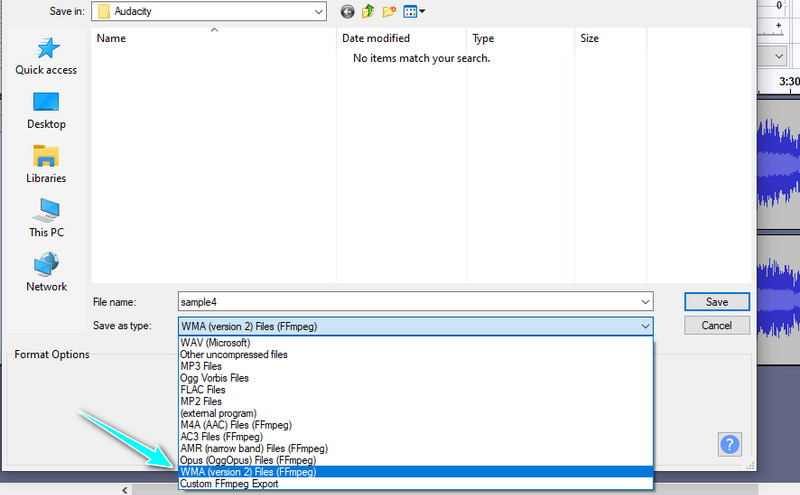
Dio 2. Kako pretvoriti FLAC u WMA bez gubitaka
Pretpostavimo da je jedna od vaših briga kvaliteta datoteke, možete koristiti aplikaciju koja može pretvoriti FLAC u WMA na način bez gubitaka. To je moguće pri korištenju Vidmore Video Converter. Ovo je desktop program dostupan za Windows i Mac koji pruža snažne performanse i nudi praktične alate. Aplikacija vam omogućuje masovno pretvaranje audio/video datoteka bez ikakvih prekida, za razliku od online programa koji se mogu prekinuti ovisno o stabilnosti internetske veze.
Ono što je zadivljujuće je da alat možete koristiti na mnogo načina koji vam omogućuje uređivanje audio parametara, informacija o metapodacima i puno više. Otkrijte impresivne značajke aplikacije slijedeći donji vodič.
Korak 1. Instalirajte i pokrenite FLAC to WMA Converter
Prije svega, nabavite najnoviju verziju aplikacije. Ispod su Besplatno preuzimanje gumbi za Windows i Mac. Samo odaberite verziju prema OS-u vašeg računala. Zatim instalirajte i pokrenite ovaj program.
Korak 2. Učitajte FLAC datoteku
Nakon toga kliknite na Plus gumb za znak koji se nalazi u glavnom sučelju alata. Zatim prenesite svoju ciljnu FLAC datoteku. Alternativno, možete povući i ispustiti datoteku da biste je prenijeli.
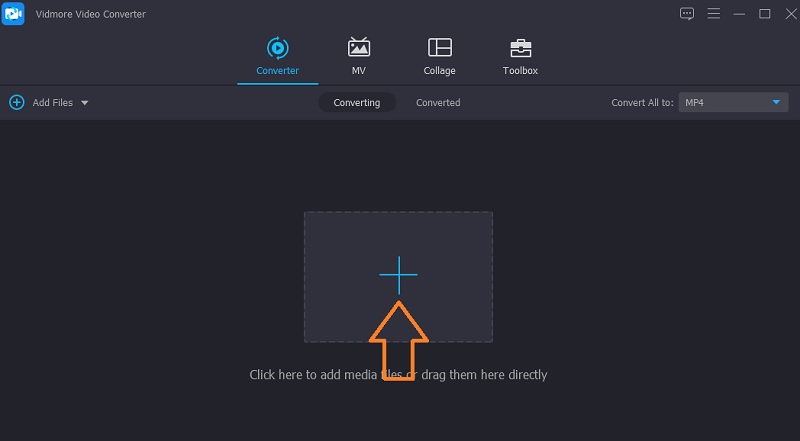
Korak 3. Odaberite postavke audio izlaza
Kada završite, otvorite Profil Jelovnik. Jednostavno kliknite na padajući gumb ove opcije u gornjem desnom dijelu sučelja. Idite na Audio tab. Na lijevoj ploči odaberite WMA i odaberite postavke audio izlaza prema svojim potrebama.
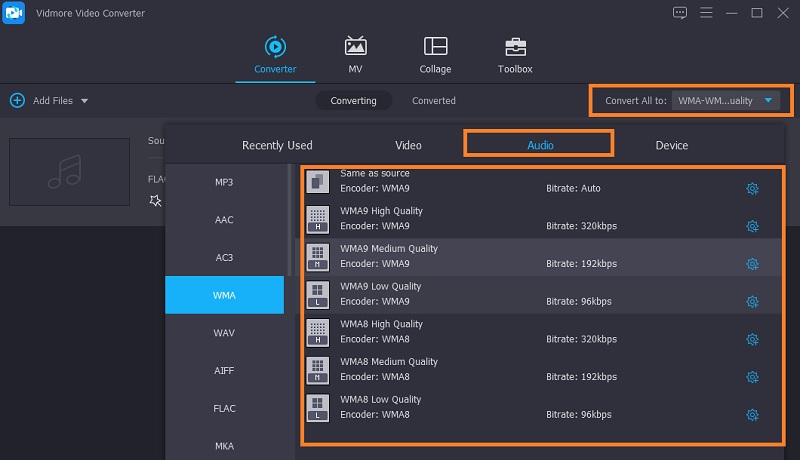
Korak 4. Pokrenite zadatak pretvorbe
Na kraju kliknite Pretvori sve gumb na donjem dijelu sučelja za pokretanje zadatka pretvorbe. Kada pretvorba završi, možete provjeriti novokonvertiranu datoteku u skočnoj izlaznoj mapi.
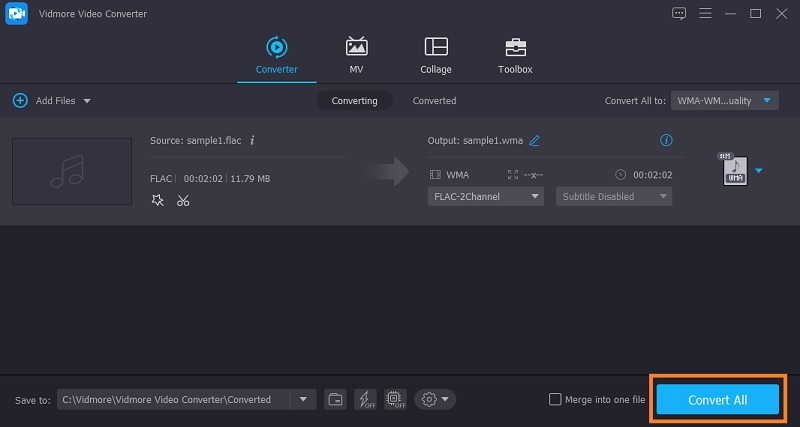
Dio 3. Usporedna tablica pretvarača FLAC u WMA
Svi gore navedeni alati mogu vam pomoći u pretvaranju FLAC-a u WMA. Imate različite izbore želite li to učiniti online ili offline. Ovisi o vašim osobnim preferencijama. Ipak, kako bismo vam pomogli da odlučite što je bolje, ovdje je opsežna tablica koja uspoređuje gore navedene alate u različitim aspektima.
| Brzina pretvorbe | Skupna konverzija | Platforma | Sučelje | Najbolje za | |
| Vidmore besplatni video konverter | Brzo | Podržava skupnu pretvorbu | Windows i Mac | Jednostavan za korištenje | Početnici |
| Freemake audio pretvarač | Brzo | Podržava skupnu pretvorbu | Windows | Jednostavan za korištenje | Početnici |
| Smjelost | Brzo | Podržava skupnu pretvorbu | Windows, Mac, Linux | Pomalo složeno | Napredni korisnici |
| Vidmore Video Converter | Brzo | Podržava skupnu pretvorbu | Windows i Mac | Jednostavan za korištenje | Početnici i napredni korisnici |
Dio 4. Često postavljana pitanja od FLAC do WMA
Kako pretvoriti WMA u FLAC?
Možda razmišljate o pretvaranju WMA u FLAC kada ga želite preformatirati u nepatentirani format otvorenog koda. S druge strane, FLAC je nepatentiran i bez gubitaka. Uz Vidmore, možete pretvoriti WMA u FLAC bez gubitka kvalitete.
Koliko prostora zauzima FLAC?
Obično je upola manji od WAV-a. Točnije, radi otprilike 5 MB u minuti za FLAC datoteke CD kvalitete.
Možete li otvoriti FLAC datoteke u Audacityju?
Da. Obično podržava 16-bitni i 24-bitni FLAC. To znači da ne biste trebali imati problema s uvozom FLAC datoteka u Audacity.
Zaključak
Sve aplikacije rade na pretvoriti FLAC u WMA. Dakle, možete odabrati onaj koji vam odgovara. S druge strane, prikladno je koristiti Vidmore Video Converter za pretvaranje bez gubitka ili promjene kvalitete zvuka.


